搜狗浏览器 网页打印PDF去除顶部页码底部网址等信息的方法
图文教程:通过电脑或者手机如何在PDF中删除页面

图文教程:通过电脑或者手机如何在PDF中删除页面大多数人对于PDF的第一印象就是安全性高,不能直接对其内容编辑。
所以当我们如果需要对PDF文件进行某个页面删除的时候,就需要采取特定的方法来解决这个问题。
今天我们给大家提供了手机端以及PC端的解决方法,毕竟PDF在移动设备或者电脑的使用频率都会挺高。
我们希望可以全免帮助大家解决这个问题。
一、手机端:轻快PDF阅读器1.首先需要一个PDF阅读器,在这里小编使用的是轻快PDF阅读器。
可以在各大应用市场或者软件官网安装。
2.运行轻快PDF阅读器并打开需要想要删减页面的PDF文件。
3.单击操作页面,从全屏模式中呼出工具栏,点击页面预览模式按钮。
4.进入页面预览模式。
5.长按即可勾选需要删除的页面。
6.点击勾勾可以批量选中页面进行删除。
7.点击左上角“垃圾桶”图标的删除按钮即可完成删除。
8.删除之后如果想要撤回,点击上方工具栏的撤销按钮就可以将删除掉的界面还原。
二、电脑端:迅捷PDF编辑器1.在电脑安装并运行PDF编辑器。
2.点击左上角的“打开”按钮,导入需要进行页面删减的PDF文件。
3.点击上方菜单栏的“文档”,依次点击子菜单的“删除页面”、“删除页面”;或者直接通过快捷方式Ctrl+shift +D呼出删除窗口。
4.通过鼠标依次点击的方式,可以看到还有一项删除空白页,通过这个选项,对于PDF 文档中的空白页面可以直接清除,不要再去查找。
5.删除其他页面的话,在弹出的窗口中对需要删除的页面进行选择。
8.可以选择自己标注的页面,以及奇数页、偶数页。
9.假设删除的页面中奇数偶数混合,则需要自己手动输入页面页码,多页用逗号隔开即可。
10.点击确定即可对页面进行删除,只要在关闭文件的时候不进行保存,删除的页面就会撤回来。
以上这两种PDF页面删除方式基本没有技术要求,适合任何需要删除PDF页面的朋友使用。
希望这篇教程可以帮到大家。
[文档可能无法思考全面,请浏览后下载,另外祝您生活愉快,工作顺利,万事如意!]。
如何使用PDF编辑软件给PDF删除页码
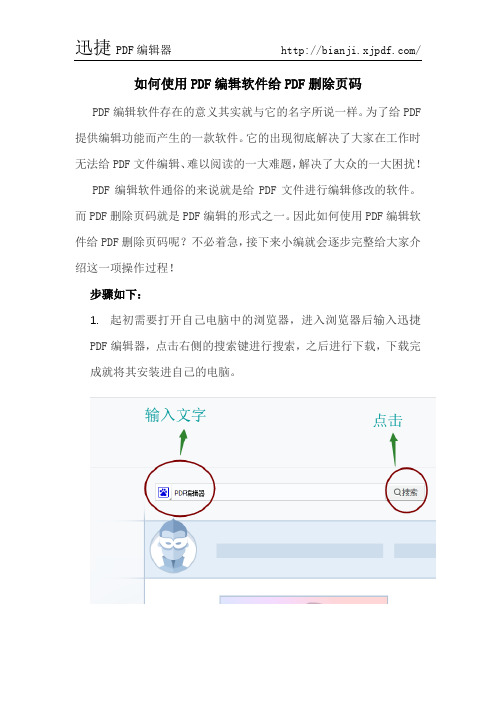
如何使用PDF编辑软件给PDF删除页码PDF编辑软件存在的意义其实就与它的名字所说一样。
为了给PDF 提供编辑功能而产生的一款软件。
它的出现彻底解决了大家在工作时无法给PDF文件编辑、难以阅读的一大难题,解决了大众的一大困扰!PDF编辑软件通俗的来说就是给PDF文件进行编辑修改的软件。
而PDF删除页码就是PDF编辑的形式之一。
因此如何使用PDF编辑软件给PDF删除页码呢?不必着急,接下来小编就会逐步完整给大家介绍这一项操作过程!步骤如下:1.起初需要打开自己电脑中的浏览器,进入浏览器后输入迅捷PDF编辑器,点击右侧的搜索键进行搜索,之后进行下载,下载完成就将其安装进自己的电脑。
2.在电脑中找到安装完成的PDF编辑器,鼠标双击打开。
在弹出的PDF编辑器界面内,鼠标左击左上角的打开选项,之后就会弹出个窗口,在窗口内找到PDF文件,并点击文件名,将其文件在编辑器内打开。
3.在编辑器中打开PDF文件后,鼠标点击上方菜单栏内的文档选项,接着点击下方的页眉页脚选择,接着就要点击右侧显示的三个选项中的管理选项。
4.鼠标左击管理选项,马上就会显示管理页眉页脚的窗口,鼠标点击窗口内上方的删除二字。
对页码进行删除操作。
5.点击删除二字后,会再弹出个窗口,窗口内会问是否确定要删除文件内容的页眉页脚,不要犹豫点击下方的是键。
页码就成功的删除了。
6.倘若还是不放心,担心页码没删除干净。
先找到编辑器界面左侧的缩略图,在缩略图中依次选中各个页面,对各个页面进行检查。
如果各个页面中的页码都不存在,则删除页码成功;假如还有页面中存在页码,继续按上述步骤再次删除即可。
PDF编辑软件为大家的工作、学习提供了太多的功能选择,给PDF删除页面也只是几十种操作功能中的一种而已。
小编也会在接下来的时间里,分批给大家介绍PDF编辑软件的各个功能该如何操作,感兴趣的小伙伴记得来观看哦。
PDF文件去掉水印的N种方法

PDF文件去掉水印的N种方法最近下了几本pdf电子书,但是讨厌的是里面有水印,而且水印还带有超链接,稍不注意就会打开一个网页,真是烦透了。
于是找了几个方法,终于让我成功将水印去除首先,看看文档有没有加密,如果加密需先用解密软件Advanced PDF Password Recovery解密。
然后,就进行解密操作。
方法一:1 .使用Adobe Acrobt Professional v7.0中文版打开PDF文件2.菜单:视图->导览标签->内容每页都有个XObject对象,不同的文档可能不一样,将水印对象选中,右键->删除就行了3.此法只能一页页删除/sp/AdobeAcrobat7.0_PRO.rar方法二:1 .使用Adobe Acrobt Professional v7.0中文版打开PDF文件;2 .文档→添加水印和背景:2.1 “类型”选择“添加背景(看起来在页面之下)”;2.2 “来源”选择“从文本”,任意输入文本内容,重要的是要将输入文本内容的字体颜色设置为白色。
2.3 其他选项可以采用默认值。
2.4 点击“确定”。
Acrobat会弹出一个警示框,再次点击“确定”即可。
方法三1. 使用AdobeAcrobt Professional v7.0中文版打开PDF文件2.文档→水印→添加→替换现有的出来窗口后在文本部分敲个空格,颜色选成白色确定即可,Acrobat会自动把原来的水印替换了方法四:1. 使用AdobeAcrobt Professional v7.0中文版打开PDF文件2.【工具】→【高级编辑工具】→【TouchUp文字工具】。
3.接着在水印文字上按住鼠标左键拖曳选取,然后按一下鼠标右键,在快速选单选择【属性】。
4. 选择「内容」选项卡后,按下「填充」色块,然后在色盘上选择「无色彩」,再按下〔关闭〕按钮。
5.在第2步中,也可以选择【TouchUp对象工具】,点击水印,直接右键删除。
如何取消浏览器首页的搜狗导航页面

再打开再打开再打开HKEY-LOCAL-MACHINE/SOFTWARE/Microsoft/Internet Explorer/Main。编辑字符串数值名称:First Home Page
很多朋友会遇到一个问题,就是打开浏览器页面之后会显示搜狗导航网址,而不是你自己设置的首页。无论你怎么去除插件,删除浏览器重新安装,都毫无办法。或者用360暂时可以显示自己的主页,但推出360之后,还是显示搜狗导航。甚至删除注册表里面关于搜狗的任何信息,安装pe删除插件等等,都是徒劳的。
这个时候,天使来了。我在这里奉献一个非常简单的操作,便可.(第一步我没有做也达到效果了,你们不妨试试只做第二步。)
然后重启浏览器。OK了。
word中怎么取消首页页码的两种方法

word中怎么取消首页页码的两种方法
我们在使用word文档进行文字编辑时,需要将文章标页码,然而第一页通常是封面。
但是封面上是不能出现页码的,那么我们改怎么设置呢?在下面就由店铺为大家分享下word中取消首页页码的技巧,希望能帮助您。
word中取消首页页码方法一:
步骤一:设置页眉和页脚首页不同:1.文件----页面设置
步骤二:选择“版式”,把“页眉和页脚”下的“首页不同”打上对勾。
步骤三:单击一下第二页,把鼠标停在第二页,这样插入页码时就从第二页开始插入。
“视图”----“页眉和页脚”
步骤四:出现“页眉和页脚”工具栏,光标在第二页的页眉处闪动。
步骤五:在“页眉和页脚”工具栏找到“设置页码格式”按钮,单击,在出现的对话框里,把“页码编排”下的“起始页码”设置为0。
“确定”。
步骤六:滚动鼠标滑轮,把鼠标移到第二张的页脚处,单击一下,把鼠标指针停在第二张的页脚处,单击“页眉和页脚”工具栏里的“插入页码”按钮。
步骤七:再看第一张没有页码,第二张的页码从1开始。
页码的位置自己可以设置:如靠右,居中等。
word中取消首页页码方法二:
步骤一:打开你要插入页码的word文档,选择【插入】--【页码】。
步骤二:然后出现下面的对话框。
选择插入页码最低端,对齐方式右侧,首页显示页码前方框的勾去掉。
步骤三:点击首页显示页码下一行的【格式】,出现页码格式。
页码编排选【起始页码】后改为0。
单击确定。
步骤四:然后重新回到文档,可以发现首页即封面的没有页码,
页码从第二页开始。
那么这样就设置成功了。
pdf去水印的方法有什么?web、pc端的方法你知道吗?

pdf去水印的方法有什么?web、pc端的方法你知道吗?
前段时间,小北分享了不少关于PDF的相关操作技巧,例如要如何阅读PDF文档,编辑PDF 文档,甚至是将PDF文档转换成其他的格式,小北之前都有介绍过。
今天,小北依然为大家带来关于PDF文档的实用小技巧,话说你知道PDF去水印的方法有哪些吗?你知道在WEB端,在PC端分别如何去除PDF文档的水印吗?下面,小北就来为你安利一个好办法吧!
不知道各位是否还记得小北此前为大家安利过的迅捷PDF编辑器,其实这款工具不仅可以编辑PDF文档的内容,同时,也可以帮助我们去除PDF文档的水印,下面,小北就来详细的介绍一下操作步骤。
第一种:WEB端的操作方法
打开这款软件的WEB端,你可以看到下图中所示的这个界面,我们将鼠标移动到上方的“文档处理”这里,然后会出现一个新的菜单,在这个菜单中,我们找到“PDF编辑”下的“PDF 删除水印”,然后点击一下。
印的PDF文档添加进来。
到这里,然后点击上方的“开始删除”就可以了。
第二种:PC端的操作方法
相对于WEB,小北觉得PC端的操作更加简单方便,具体的操作步骤如下:
打开PC端,我们可以看到下图中所示的界面,首先,我们点击左上角的“打开”按钮,将需要删除水印的PDF文档给添加进来。
接下来,依次点击窗口上方的文档-水印-全部删除,之后,界面中会弹出一个询问是否要删除所有水印的窗口,我们点击其中的“是”就可以了。
好了,上述便是小北今天想要分享给大家的,可以在WEB端和PC端去除水印的详细操作步骤了,不知道这两种操作方式,你会选择哪一种呢?。
pdf水印去除方法(一)

pdf水印去除方法(一)PDF水印去除方法详解1. 什么是PDF水印?PDF水印是指在PDF文档中添加的可见或半透明的文字、图像或标志,用于保护文档的版权或识别作者的信息。
然而,有时候我们可能需要去除PDF水印,例如为了方便阅读或编辑。
2. 常见的PDF水印去除方法:•使用专业的PDF工具:许多专业的PDF编辑软件都提供了去除水印的功能,如Adobe Acrobat、Foxit PhantomPDF等。
用户可以打开PDF文档,选择“去除水印”或类似选项,然后保存文档即可。
这些软件通常提供了高质量的去水印效果,但需要购买或订阅才能使用。
•使用在线PDF编辑器:有一些在线PDF编辑器也支持去除水印功能,如Smallpdf、PDFescape等。
用户只需上传需要处理的PDF 文档,选择“去除水印”选项,然后下载处理后的文档。
在线工具通常易于使用,但对于大型或敏感文档可能存在隐私和安全风险。
•使用命令行工具:对于有一定技术基础的用户,可以使用一些命令行工具完成PDF水印去除。
例如,使用Ghostscript命令行工具可以通过运行一些特定的命令来去除水印。
这种方法适用于熟悉命令行环境的用户,但对于普通用户可能较为复杂。
•使用OCR技术:如果水印是由文字组成,可以尝试使用OCR(光学字符识别)技术去除水印。
通过将PDF转换为图像,然后使用OCR软件识别并提取文字内容,最后再将提取的内容重新组合成PDF,可以去除水印。
这种方法的效果取决于OCR软件的准确性和文字内容的清晰度。
3. 注意事项:•在使用任何去除水印方法之前,请确保您有合法的使用权并遵守相关法律法规。
•即使成功去除了PDF水印,仍然需要尊重原作者的权益,避免进行未经授权的二次传播或商业使用。
4. 结论:根据具体需求和技术水平,选择合适的PDF水印去除方法是关键。
如果只是偶尔需要去除水印,可以尝试在线PDF编辑器或专业PDF工具;如果对于命令行和OCR技术较为熟悉,可以考虑使用命令行工具或OCR技术。
如何去掉打印时页面上的网址信息
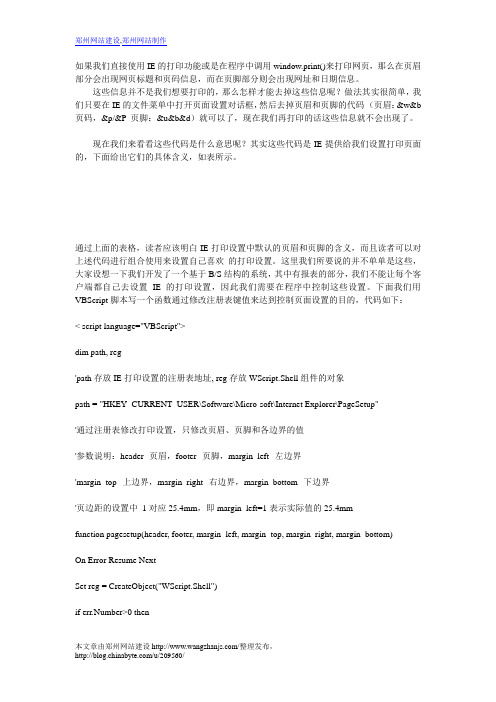
如果我们直接使用IE的打印功能或是在程序中调用window.print()来打印网页,那么在页眉部分会出现网页标题和页码信息,而在页脚部分则会出现网址和日期信息。
这些信息并不是我们想要打印的,那么怎样才能去掉这些信息呢?做法其实很简单,我们只要在IE的文件菜单中打开页面设置对话框,然后去掉页眉和页脚的代码(页眉:&w&b 页码,&p/&P 页脚:&u&b&d)就可以了,现在我们再打印的话这些信息就不会出现了。
现在我们来看看这些代码是什么意思呢?其实这些代码是IE提供给我们设置打印页面的,下面给出它们的具体含义,如表所示。
通过上面的表格,读者应该明白IE打印设置中默认的页眉和页脚的含义,而且读者可以对上述代码进行组合使用来设置自己喜欢的打印设置。
这里我们所要说的并不单单是这些,大家设想一下我们开发了一个基于B/S结构的系统,其中有报表的部分,我们不能让每个客户端都自己去设置IE的打印设置,因此我们需要在程序中控制这些设置。
下面我们用VBScript脚本写一个函数通过修改注册表键值来达到控制页面设置的目的,代码如下:< script language="VBScript">dim path, reg'path存放IE打印设置的注册表地址, reg存放WScript.Shell组件的对象path = "HKEY_CURRENT_USER\Software\Micro-soft\Internet Explorer\PageSetup"'通过注册表修改打印设置,只修改页眉、页脚和各边界的值'参数说明:header--页眉,footer--页脚,margin_left--左边界'margin_top--上边界,margin_right--右边界,margin_bottom--下边界'页边距的设置中1对应25.4mm,即margin_left=1表示实际值的25.4mmfunction pagesetup(header, footer, margin_left, margin_top, margin_right, margin_bottom)On Error Resume NextSet reg = CreateObject("WScript.Shell")if err.Number>0 thenMsgBox "不能创建WScript.Shell对象!"exit functionend ifreg.RegWrite path+"\header", header'设置页眉reg.RegWrite path+"\footer", footer '设置页脚reg.RegWrite path+"\margin_left", margin_left'设置左边界reg.RegWrite path+"\margin_top", margin_top'设置上边界reg.RegWrite path+"\margin_right", margin_right'设置右边界reg.RegWrite path+"\margin_bottom", margin_bottom'设置下边界end function< /script>程序中可以再写一个函数(可用VBscript或javascript脚本写)先调用该函数,然后再调用window.print()实现打印,这里就不给出代码了。
如何去掉PDF电子书页面的页面页脚信息
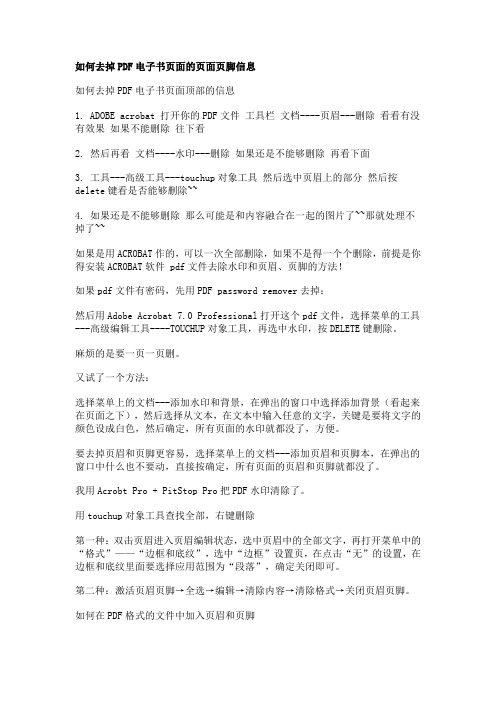
如何去掉PDF电子书页面的页面页脚信息如何去掉PDF电子书页面顶部的信息1. ADOBE acrobat 打开你的PDF文件工具栏文档----页眉---删除看看有没有效果如果不能删除往下看2. 然后再看文档----水印---删除如果还是不能够删除再看下面3. 工具---高级工具---touchup对象工具然后选中页眉上的部分然后按delete键看是否能够删除~~4. 如果还是不能够删除那么可能是和内容融合在一起的图片了~~那就处理不掉了~~如果是用ACROBAT作的,可以一次全部删除,如果不是得一个个删除,前提是你得安装ACROBAT软件 pdf文件去除水印和页眉、页脚的方法!如果pdf文件有密码,先用PDF password remover去掉:然后用Adobe Acrobat 7.0 Professional打开这个pdf文件,选择菜单的工具---高级编辑工具----TOUCHUP对象工具,再选中水印,按DELETE键删除。
麻烦的是要一页一页删。
又试了一个方法:选择菜单上的文档---添加水印和背景,在弹出的窗口中选择添加背景(看起来在页面之下),然后选择从文本,在文本中输入任意的文字,关键是要将文字的颜色设成白色,然后确定,所有页面的水印就都没了,方便。
要去掉页眉和页脚更容易,选择菜单上的文档---添加页眉和页脚本,在弹出的窗口中什么也不要动,直接按确定,所有页面的页眉和页脚就都没了。
我用Acrobt Pro + PitStop Pro把PDF水印清除了。
用touchup对象工具查找全部,右键删除第一种:双击页眉进入页眉编辑状态,选中页眉中的全部文字,再打开菜单中的“格式”——“边框和底纹”,选中“边框”设置页,在点击“无”的设置,在边框和底纹里面要选择应用范围为“段落”,确定关闭即可。
第二种:激活页眉页脚→全选→编辑→清除内容→清除格式→关闭页眉页脚。
如何在PDF格式的文件中加入页眉和页脚用adobe acrobat打开你的PDF文件菜单栏文档---页眉页脚---添加弹出添加界面自己设置一下就行了~~给pdf添加页眉页脚的各种方法图文教程有人问pdf里如何加页眉,就是带有彩色标或是彩色图的那种?总的来说给PDF 添加页眉页脚的方法不外乎两类,一类是用ACROBAT的页眉页脚工具设置,但此种设置局限于文字页眉页脚。
pdf去掉水印的方法

pdf去掉水印的方法在网上或者一些电子文档中,我们经常会看到一些被加上水印的PDF文件。
水印对于某些人来说可能是一个非常严重的问题,因为这些水印可能会影响文件的清晰度,也会占用文件的空间。
那么,接下来,我将向大家介绍一些去掉PDF文件水印的方法。
方法一:使用PDF编辑器一些PDF编辑器,如Adobe Acrobat,PDF Expert和Foxit PhantomPDF等,提供了去掉PDF文件水印的选项。
在使用这些编辑器时,你只需要打开你的PDF文档,选择"编辑"或“更改水印”选项,并在选项卡中操作即可。
在操作之后,你可以预览你的文件和水印的去除效果。
最后,保存你的文档并退出编辑器即可。
方法二:使用网上工具如果你不想安装一个PDF编辑器,你可以使用一些在网上提供的去水印工具来去除水印。
在使用这些工具之前,你应该确保你的PDF文档没有包含任何敏感信息。
有几种去水印工具,如Smallpdf、PDFdu、ApowerPDF和ilovepdf等。
这些工具操作方法通常都非常简单。
你只需上传你的PDF文档,然后在选项卡中找到去除水印的选项。
最后,等待工具运行完毕并下载你的去水印文件即可。
方法三:使用截图和剪辑截图和剪辑可能是最简单的去掉水印的方法。
你只需在你的PDF文档中选中水印,然后按下“PrintScreen”键来截屏。
完成截屏之后,你可以使用类似Paint这样的剪辑工具来消除水印。
方法四:联合使用光学字符识别技术在进行PDF文档处理时,如果没有一个更好的PDF编辑器,光学字符识别技术可能是你的另一种选择。
如果PDF上只有图像,而没有被微调过的水印,这将是一项很好的技术,因为它将执行图像到文本转换,并可能通过删除一些不必要的元素来消除水印。
最后,你可以再次将识别后的文件导出为PDF格式。
这些是去掉PDF水印的一些基本方法。
无论你使用哪种方法,你都应该注意操作的安全性和可靠性。
总之,去掉PDF水印并不难,我们只需要利用有效的工具和技巧,就能轻松地实现它。
wps删除页码的方法

wps删除页码的方法删除页码是在编辑文档过程中常见的操作之一。
有时候,我们可能需要删除文档中的页码,例如在一些特殊的排版要求下或者是为了方便打印。
在WPS中,删除页码可以通过以下几种方法实现。
方法一:使用页眉和页脚功能删除页码1. 打开需要删除页码的文档,在菜单栏中选择“插入”选项,然后在下拉菜单中选择“页眉和页脚”。
2. 在页面顶部会出现一个横幅,表示进入了页眉和页脚编辑模式。
在“页码”组件上单击右键,然后选择“删除页码”。
3. 然后退出页眉和页脚编辑模式,可以看到页码已经被成功删除了。
方法二:使用段落设置删除页码1. 在文档中定位到需要删除页码的页面,鼠标点击页面中的任意位置。
2. 在菜单栏中选择“格式”选项,然后在下拉菜单中选择“段落”。
3. 在弹出的段落设置对话框中,选择“行号和页码”选项卡。
4. 在页面底部的“位置”选项中,选择“无”。
5. 单击“确定”按钮,页码将被成功删除。
方法三:使用查找和替换删除页码1. 在文档中按下“Ctrl + F”组合键,打开查找和替换对话框。
2. 在对话框中的“查找内容”文本框中输入“#”,表示查找所有的页码。
3. 在“替换为”文本框中留空,表示删除所有的页码。
4. 单击“全部替换”按钮,所有的页码将被成功删除。
需要注意的是,以上方法可以根据具体的需求选择使用。
如果只需要删除某个页面的页码,可以使用方法二。
如果需要删除整篇文档的页码,可以使用方法一或方法三。
除了上述方法,还可以使用其他一些方法删除页码。
例如,可以使用宏或者脚本来自动删除页码,在一些特定的情况下可能更加高效。
但这些方法需要一定的编程知识,对于普通用户来说可能不太容易操作。
总结一下,删除页码是编辑文档中常见的操作之一。
在WPS中,可以通过使用页眉和页脚功能、段落设置或者查找和替换等方法来实现。
不同的方法适用于不同的情况,用户可以根据具体需求选择合适的方法。
希望本文介绍的方法能够帮助到大家,使编辑文档更加方便快捷。
删除页码的过程步骤

删除页码的过程步骤1.引言1.1 概述概述是在论文或报告中对整体内容进行简要介绍的部分。
在本文中,我们将讨论删除页码的过程步骤。
页码是指文档中显示页数的数字,通常出现在文档的页脚或页眉处。
删除页码是在编辑文档时很常见的需求,可能是因为个人偏好、特定格式要求或者其他原因。
本文的目的是向读者提供一种简单、易于理解的步骤,以帮助他们删除页码。
我们将介绍确定删除页码的需求的第一步,以及选择合适的编辑工具的第二步。
通过按照这些步骤,读者可以轻松地删除他们不需要的页码。
在下文中,我们将详细介绍每个步骤,并提供特定的指导和建议。
通过阅读本文,读者将能够了解删除页码的方法,并可以根据自己的需求选择最适合他们的编辑工具。
总结来说,本文将从引言部分开始介绍删除页码的过程步骤。
通过本文,读者将获得清晰的指导,使他们能够轻松删除文档中的页码,并为进一步学习和实践提供引导。
接下来,请继续阅读2.正文部分的内容,了解第一步和第二步的详细步骤和指导。
文章结构部分的内容旨在介绍本文的整体架构和各个部分的主要内容。
该部分可以按照以下方式编写:1.2 文章结构本文主要包括以下几个部分:引言:本部分首先会对删除页码的需求进行概述,然后介绍文章的整体结构和目的。
引言部分旨在让读者了解本文所涉及的主题和目标。
正文:正文部分将详细介绍删除页码的过程步骤。
其中,第一步讲述了确定删除页码的需求,包括删除页码的原因和具体要删除的页码范围。
第二步则介绍了选择合适的编辑工具,包括常用的文本编辑器和专业的排版软件。
通过这两个步骤,读者可以全面了解如何删除页码。
结论:结论部分对删除页码的过程步骤进行总结,强调本文所介绍的步骤的重要性和实用性。
同时,还会引导读者进一步学习和实践,提供相关资源和建议。
通过以上文章结构的安排,读者可以清晰地了解本文的框架和每个部分的主要内容。
这样的结构安排可以帮助读者更好地理解文章的主题,并能更轻松地获取所需信息。
1.3 目的目的部分的内容可以写成:在删除页码的过程步骤这篇长文中,我们的主要目的是帮助读者深入理解如何正确地删除页码。
PDF去水印的三种方法

PDF去水印的三种方法
感觉比较实用,分享给大家,希望大家给红心哦~
方法一:Foxit PDF Editor V2.2.1(福昕PDF编辑器)
这款软件是一款经济实用的软件,可以轻松修改PDF文档内容,体积小巧、轻松下载,安装后只占据少许硬盘空间。
1、首先,打开编辑器,并选择文件。
2、用鼠标选中水印,按Delete键一次清除即可。
这样去除水印虽然麻烦点,但是简单有效,对于页数少的PDF还是很实用的。
而且适用于大多数文档。
对于庞大的页数的文档,那就看你有没有耐心和时间了哦。
方法二:Adobe Acrobat X Pro(需要下载破解版)
这款软件是属于方便快捷型的,但是局限太多。
因为它只能去除自身软件加在文档上的水印。
而且体积大,下载麻烦,占空间,不过它的其他编辑功能还是很好的。
1、首先,打开编辑器,并选择文件。
2、点击右上角的【工具】
3、点选删除水印即可
方法一样很简单,但是之前说过了只适用于本软件添加的水印。
能实现批量删除。
如果你如见的文档是这款软件添加的水印,好了,无论多少页你都可以一键去除。
方法三:易捷PDF转换专家
它不是软件,而是一个在线人工服务。
只要你把需要转换和去水印的文档通过QQ和邮箱发给他们就OK了。
对于去水印,他们还真的有一套。
1000多页的文档,只用15分钟。
要是自己根本做不到的,还要搭上大量的时间和精力。
不管什么样的文档发给他们都可以完美快速的帮你解决。
不过就是收费,但是很便宜。
出书首页如何去掉页码

出书首页如何去掉页码在出版书籍时,首页的设计十分重要,因为它是读者第一眼见到的部分,对书籍整体形象起着至关重要的作用。
在设计出书首页时,常常需要去掉页码,以使首页更加简洁、美观。
下面将探讨如何设计出书首页去掉页码,以满足读者的审美需求。
一、页码的作用首先,我们先来看一下页码在书籍中的作用。
页码通常是用来帮助读者更好地导航和定位书籍内容的。
通过页码,读者可以快速地找到自己感兴趣的部分,节约时间,提高阅读效率。
此外,页码还可以帮助读者在需要引用书籍内容时快速找到对应的页码,方便学术研究和引用。
二、去掉页码的原因然而,有时候我们需要去掉页码,主要有以下几个原因。
首先,去掉页码可以使页面更加简洁、美观,避免页码对设计的干扰。
其次,有些特殊的设计风格可能需要去掉页码,以更好地展现设计师的意图。
最后,页码可能会分散读者的注意力,影响内容的阅读体验。
因此,在一些特定的场合,去掉页码是合理的选择。
三、设计出书首页去掉页码的方法设计出书首页去掉页码,并不意味着直接把页码从页面上去掉就可以了。
为了保持书籍内容的完整性和连贯性,我们需要做一些额外的设计工作。
下面列举几种常见的设计方法,供大家参考。
1、透明化处理一种简单有效的方法是透明化处理。
我们可以把页码的字体颜色设为透明,这样在页面上就无法看到页码,但是通过其他透明的方式,如鼠标选取、打印显示等,仍然可以定位到相应的页码位置。
这种方法既保持了页面的整洁,又不会影响读者的阅读体验。
2、精美设计另一种方法是通过精美的设计来弥补去掉页码带来的空白。
我们可以在出书首页上加入一些装饰元素,如图案、插图、边框等,来使页面更加美观。
通过精心设计,可以吸引读者的注意力,让他们更容易被书籍所吸引,从而增强书籍的观赏性。
3、增加书籍信息除了美化页面外,我们还可以在出书首页上增加一些书籍信息,如书名、作者、出版社等。
通过适当的安排布局和字体设计,可以使页面更加丰富多彩,既保持了页面的整洁,又让读者更容易找到书籍信息。
WebBrowser打印设置,打印预览,去页眉和页脚

WebBrowser打印设置,打印预览,去页眉和页脚WebBrowser是IE内置的浏览器控件,⽆需⽤户下载.⼀、WebBrowser控件 <object ID='WebBrowser' WIDTH=0 HEIGHT=0 CLASSID='CLSID:8856F961-340A-11D0-A96B-00C04FD705A2'></object>⼆、WebBrowder控件的⽅法//打印WebBrowser1.ExecWB(6,1);//打印设置WebBrowser1.ExecWB(8,1);//打印预览WebBrowser1.ExecWB(7,1);关于这个组件还有其他的⽤法,列举如下:WebBrowser.ExecWB(1,1) 打开Web.ExecWB(2,1) 关闭现在所有的IE窗⼝,并打开⼀个新窗⼝Web.ExecWB(4,1) 保存⽹页Web.ExecWB(6,1) 打印Web.ExecWB(7,1) 打印预览Web.ExecWB(8,1) 打印页⾯设置Web.ExecWB(10,1) 查看页⾯属性Web.ExecWB(15,1) 好像是撤销,有待确认Web.ExecWB(17,1) 全选Web.ExecWB(22,1) 刷新Web.ExecWB(45,1) 关闭窗体⽆提⽰但是打印是会把整个页⾯都打印出来的,页⾯⾥⾯有什么东西就打印出来,我们有时候只需要打印数据表格,这时我们就要写⼀个样式了:把不想打印的部份隐藏起来:样式内容:<style type="text/css" media=print>.noprint{display : none }</style>然后使⽤样式就可以:<p class="noprint">不需要打印的地⽅</p>代码如下:<script language="javascript">function printsetup(){// 打印页⾯设置wb.execwb(8,1);}function printpreview(){// 打印页⾯预览wb.execwb(7,1);}function printit(){if (confirm('确定打印吗?')) {wb.execwb(6,6)}}</script><OBJECT classid="CLSID:8856F961-340A-11D0-A96B-00C04FD705A2" height=0 id=wb name=wb width=0></OBJECT><input type=button name=button_print value="打印" class="noprint" onclick="javascript:printit()"><input type=button name=button_setup value="打印页⾯设置" class="noprint" onclick="javascript:printsetup();"><input type=button name=button_show value="打印预览" class="noprint" onclick="javascript:printpreview();">----------------------------------------------------------------------<!DOCTYPE HTML PUBLIC "-//W3C//DTD HTML 4.0 Transitional//EN"><HTML><HEAD><TITLE> New Document </TITLE><META NAME="Generator" CONTENT="EditPlus"><META NAME="Author" CONTENT=""><META NAME="Keywords" CONTENT=""><META NAME="Description" CONTENT=""><script type="text/javascript">var HKEY_Root,HKEY_Path,HKEY_Key;HKEY_Root="HKEY_CURRENT_USER";HKEY_Path="\\Software\\Microsoft\\Internet Explorer\\PageSetup\\";//设置⽹页打印的页眉页脚为空function PageSetup_Null(){try {var Wsh=new ActiveXObject("WScript.Shell");HKEY_Key="header";Wsh.RegWrite(HKEY_Root+HKEY_Path+HKEY_Key,"");HKEY_Key="footer";Wsh.RegWrite(HKEY_Root+HKEY_Path+HKEY_Key,"");} catch(e){}}//恢复⽹页打印的页眉页脚function PageSetup_default(){try {var Wsh=new ActiveXObject("WScript.Shell");HKEY_Key="header";Wsh.RegWrite(HKEY_Root+HKEY_Path+HKEY_Key,"&w&b页码,&p/&P");HKEY_Key="footer";Wsh.RegWrite(HKEY_Root+HKEY_Path+HKEY_Key,"&u&b&d");} catch(e){}}function printsetup(){// 打印页⾯设置wb.execwb(8,1);}function printpreview(){// 打印页⾯预览PageSetup_Null();wb.execwb(7,1);}function printit(){if (confirm('确定打印吗?')) {PageSetup_Null();wb.execwb(6,6)}}</script><style type="text/css" media=print>.noprint{display : none }</style></HEAD><BODY><OBJECT classid="CLSID:8856F961-340A-11D0-A96B-00C04FD705A2" height=0 id=wb name=wb width=0></OBJECT> <input type=button name=button_print value="打印" class="noprint" onclick="javascript:printit()"><input type=button name=button_setup value="打印页⾯设置" class="noprint" onclick="javascript:printsetup();"><input type=button name=button_show value="打印预览" class="noprint" onclick="javascript:printpreview();"></BODY></HTML>----------------------------------------------------------------------注意有可能执⾏时,会出现没有效果的错误,这时原因是可能你的浏览器限制了active对象的创建,只要取消限制就好了,取消⽅法如下:打开你的ie浏览器internet选项—— 安全—— ⾃定义级别—— 把对没有标记为安全的activex控件进⾏初始化和脚本运⾏设置为启⽤。
删除指定某几页的方法

删除指定某几页的方法删除指定某几页是在文档编辑和处理中常见的需求。
下面将介绍几种常用的方法来实现这一功能。
一、使用文本编辑器如果文档是以文本格式保存的,可以使用文本编辑器来删除指定的页码。
1. 首先,打开文本编辑器并加载要编辑的文档。
2. 找到要删除的页面的起始和结束位置。
可以通过查看页面内容或者在编辑器中查找特定页码来确定位置。
3. 选择要删除的页面内容,然后按下删除键或使用编辑器提供的删除功能删除页面。
4. 保存文档并关闭编辑器。
二、使用专业的PDF编辑软件如果文档是以PDF格式保存的,可以使用专业的PDF编辑软件来删除指定的页码。
1. 首先,打开PDF编辑软件,并加载要编辑的文档。
2. 找到要删除的页面的起始和结束位置。
在PDF编辑软件中,通常可以通过预览功能查看每一页的内容,或者使用页面导航功能定位到特定页码。
3. 选择要删除的页面,然后使用编辑软件提供的删除功能删除页面。
不同的软件可能有不同的操作方式,但大多数软件都会提供直观的界面和工具栏按钮来执行此操作。
4. 保存文档并关闭PDF编辑软件。
三、使用命令行工具如果你习惯使用命令行工具,可以使用一些命令行工具来删除指定的页码。
以下是使用Ghostscript命令行工具的示例:1. 首先,确保你已经安装了Ghostscript。
你可以在Ghostscript 的官方网站上找到安装说明和下载链接。
2. 打开命令行终端,并导航到包含要编辑的文档的目录。
3. 输入以下命令来删除指定的页码:```gswin32c -sDEVICE=pdfwrite -dNOPAUSE -dBATCH -dSAFER -dFirstPage=<start> -dLastPage=<end> -sOutputFile=<output file> <input file>```其中,`<start>`和`<end>`分别是要删除的起始和结束页码,`<output file>`是保存结果的文件名,`<input file>`是要编辑的原始文件名。
word怎么去掉页码的两种方法

word怎么去掉页码的两种方法
在处理很多文档时比较实用,有时写文档时需要加入页码,在插入菜单中选择页码即可,那去掉页码该怎么办呢?那么下面就由店铺给大家分享下word去掉页码的技巧,希望能帮助到您。
word去掉页码方法一:
步骤一:页码--插入位置各种样式还有删除页码
步骤二:上图点击页码格式可以设计页码格式,还有起始页设置页码
word去掉页码方法二:
步骤一:打开要修改的文档后,点击视图,找到下拉列表里的页眉和页脚。
步骤二:打开页眉和页脚对话框后,word文档即变成了编辑状态。
这时可以修改页眉和页脚了。
步骤三:接着把文档拉到页脚位置,双击选择页脚。
这时光标会移到页码的位置。
步骤四:然后选中页码1,这时会出现小的阴影,点击DELETE或BACKSPACE删除页码。
步骤五:最后在空白处双击一下,即可退出编辑页眉页脚状态。
这时所有的页码都一起去掉了。
如何设置打印页面和如何设置第一页不显示页码

如何设置页面完成对工作表的数据输入、编辑和排版工作后,就可以打印输出了。
为了使打印的格式清晰、准确,往往需要在打印之前做一些准备工作,如页面设置、页眉和页脚的设置以及使用打印预览等。
页面设置页面设置规定打印纸张的大小、方向、打印内容在打印纸中的位置等内容。
这些内容一旦设置不当,会造成打印出纸外或布局不合理等问题。
选择“文件”菜单中的“页面设置”命令后,出现如图1所示的“页面设置”对话框。
图1 “页面设置”对话框在该对话框中,包含“页面”、“页边距”、“页眉/页脚”和“工作表”标签,影响Excel打印的各个不同区域。
1、设置打印页面在图1所示的“页面”标签中,可以对页面纸张的方向、缩放比例、纸张的大小等选项进行定制。
在“方向”区中,如果选中“纵向”单选按钮,打印页面设置为纵向;如果选中“横向”单选按钮,则打印页面设置为横向,当打印的表格较宽时,可以用这种方式。
在“缩放”区中,如果选中“缩放比例”单选按钮,可以在“正常尺寸”框中输入所需的百分比。
如果选中“调整为”单选按钮,可以在“页宽”和“页高”框中输入具体的数值,当某个工作要放在单独一个页面上,而它的尺寸又稍微大于页面进,此选项非常有用。
在“打印质量”列表框中指定当前文件的打印质量。
打印质量的等级以分辨率区别,分辨率超高,打印质量越好。
在“起始页码”框中设置开始打印的页码。
默认值“自动”是假设页码1为开始打印页码,但是也可以输入想要的数字。
2、设置页边距单击“页面设置”对话框中的“页边距”标签,如图2所示。
图2 “页面设置”对话框的“页边距”标签在“上”、“下”、“左”、“右”、框中输入打印数据与页边之间的距离。
在“页眉”和“页脚”框中输入具体的数值来设置距离纸张的上边缘、下边缘多远来打印页眉或者页脚。
在“居中方式”区中,如果选中“水平”复选框,将在左右页边距之间水平居中显示数据;如果选中“垂直”复选框,将在上下页边距之间垂直居中显示数据。
3、设置页眉和页脚单击“页面设置”对话框的“页眉/页脚”标签,如图3所示。
